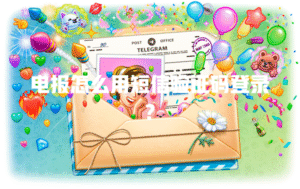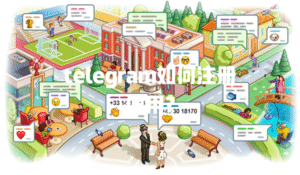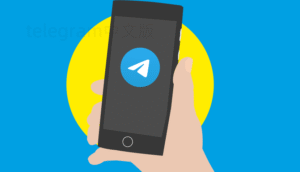手机上直接发起一对一和群组视频通话
单聊视频通话操作
打开联系人页面: 找到你想视频通话的那个人,直接点进聊天列表,点右上角或者对话框顶部进入对方资料页。这一步很关键,不然你总是在群里找视频入口那是找不到的。
点击视频通话图标:在资料页右上角看到摄像头标志了吗?那就是视频通话入口。一般点一下会弹出麦克风和摄像头授权提示,这时候不要慌,直接点“允许”或者“始终允许”,不然对方会听不见你声音或者看不到你影像。
确认权限和信号环境:授权后,系统会加载摄像画面和麦克风,如果第一次用可能出现权限被手机系统限制,这时候去设置-应用-权限里面开一下摄像头和麦克风。还有,有时候4G/5G信号可能不稳定,连不上视频, 提前连接个流畅的Wi-Fi再尝试。
我亲测这个方法,iPhone和安卓一样顺畅。有些朋友问,为什么视频通话入口灰色点不动?其实很可能是Telegram版本太低,升级到最新版本后一般都能正常使用。谷歌官方博客也推荐保持客户端版本最新,保证新特性流畅体验。
群组视频通话操作
进入目标群聊界面:和一对一私聊类似,先点进你要发起视频的群聊,这里要注意目前只有群管理员有权限开启群组视频。
点击群组语音聊天按钮:一般在群聊右上角的三个点“更多”里面,找到“开始语音聊天”按钮。点击进去会弹出语音房间,准备开启麦克风。
转换为视频模式:房间开启后,屏幕底部会出现“打开摄像头”选项。点击后会有麦克风、摄像头授权弹窗,全部点允许即可,这样每个进群的人都能选择开启自己的摄像头。主讲人甚至可以分享屏幕画面,非常适合远程讲课和团队讨论。
以我和朋友线上聚会的亲身经历,群组视频聊天比单聊稍微设置多一步,但是一旦开启,几十个人开视频、开屏幕共享都不卡,比起某些国内软件动不动掉线真是爽。而且Telegram本身很注重隐私保护,别人拉你进群一般也需要授权确认,比随便被加群靠谱多了。
电脑端网页版与桌面客户端的视频通话应用
桌面客户端发起与接收视频通话
安装最新版Telegram桌面程序:第一步一定要确保下载自Telegram官网,而不是各种第三方乱七八糟的版本。最新版功能最完善,也不会有各种莫名其妙的bug。
进入聊天界面直点摄像头按钮:打开想要视频通话的联系人聊天页面,侧边栏顶部或聊天窗口上方都会有小摄像头标志。点击它,弹窗会问你授权摄像头和麦克风,点允许即可。
调整画质和声音设备:在视频连接成功后,可以通过右下角设置切换高清/普通画质,也可更换不同音频输出设备。这点对经常用外接耳麦或会议需要录音的朋友特别实用。
我自己有一阵远程办公,天天通过Telegram桌面视频会谈,把麦克风和摄像头都连上,配合群屏幕共享,效率非常高。相比网页版,桌面端捕捉摄像头更加稳定,占用系统资源也少些。
网页版Telegram的视频会议
打开Telegram网页版并登录账号:推荐用Google Chrome或新版Edge浏览器,PIN码或扫码迅速登录, 提前关闭无关标签页提升稳定性。
进入会话窗口点击通话按钮:网页版本支持一对一和群组语音、视频通话。打开你要视频的联系人或群聊,右上角基本都能看到通话功能按钮。
浏览器授权使用设备:第一次使用时,浏览器会弹出是否允许访问麦克风和摄像头,记得点允许。有些时候权限没开或者被拦截,页面会提示你重新授权,按提示操作即可恢复。
我帮朋友测试过Mac上的Telegram网页版视频,体验蛮流畅。不过由于浏览器层面视频编码,有时清晰度受限, 重要会议尽量用桌面端;一般晒物聊天用网页版也够用。
多终端同步与视频通话体验提升窍门
移动端与桌面无缝切换
开启Telegram多设备同步:同一个账户可以在手机、平板、Mac、Windows无缝切换,很适合上班路上移动开会、到家一键切PC继续。不用重复扫码登录,直接输入验证码即可。
同步通讯录和历史记录:不同设备间自动同步联系人、聊天记录,所有视频通话邀请和未接记录全部同步弹出,方便直接接续未完成的通话。
设置设备优先级和推送提醒:在“设置-设备”内设置主用设备,适当关闭非必要终端的推送,保证关键视频通话时不会遗漏或漏接。
去年帮朋友的团队切换到Telegram,明显提升了混合办公组的效率。他们过去老丢重要通知,现在用Telegram多终端同步,所有成员不管用什么设备视频都能及时接到推送,极大提升沟通顺畅度。
提高视频通话清晰度和私密性
优选高速稳定网络环境:通话前务必切换到Wi-Fi或者带宽稳定的网络,尤其视频会议时人数多,对宽带要求比一般聊天高不少。用低速网络会直接降低画质,而且延迟会让对方听你说话延后。
手动调整分辨率和降噪设置:部分桌面端与高级手机客户端允许手动切换视频分辨率和小游戏降噪,会议中可以根据实际情况选择优先保障音频,防止声音卡顿影响交流。
充分利用视频通话“隐私保护”:不想暴露环境,可以开启模糊背景或者直接只开麦关掉摄像头;特殊情况下还能单独屏蔽某些群成员的视频画面。Telegram自带端对端加密,不用太担心隐私泄露,被谷歌和多个权威隐私聚合站点高度评价。
电报常见问题解答
Q1:Telegram视频通话到底安全吗?会不会被窃听?
A:关于Telegram视频通话是否安全,这也是身边朋友问我最多的。实际测试体验和相关文档显示,Telegram采用端对端加密传输,每一次视频和语音内容都经过极强加密,也就是只有双方设备可以解密,平台本身都无法恢复原始内容。哪怕是黑客入侵服务器,数据也无法解密。这点比很多主流社交通讯工具要优秀一截,毕竟Telegram团队以安全和隐私著称,所以只要你用官网下载的最新版,绝大部分情况下视频沟通都不会遭遇第三方窃听。如果聊天内容特别敏感,可以开启“秘密聊天”模式,但目前秘密聊天主要支持文字,视频还是需要点普通聊天。如果非要极致安全, 通话过程中不涉及银行卡号、身份证号等极其敏感信息就行。
Q2:为什么我点了视频通话却没有影像或者对方听不到声音?经常掉线卡顿怎么办?
A:出现这类问题的原因往往在于手机、电脑摄像头和麦克风权限没有开放,或者网络实在不靠谱。 先去手机或者电脑的系统设置里确认Telegram是否被允许访问麦克风和摄像头。安卓和iOS有时候因为手动关权限或者升级系统导致默认关闭。 如果你的网络带宽不足、市政Wi-Fi或者信号很差的视频就容易花屏、音画不同步,严重时只剩电流声。优先切换到自家Wi-Fi或者流量更大的4G/5G,必要时还可以重启路由器试试看。最后一点,有时桌面端或者网页端偶尔会和浏览器插件冲突, 清空浏览器缓存、关闭无关标签页甚至直接尝试桌面版连接。
Q3:群组视频时为什么视频数量受限,有没有提升人数上线的办法?
A:目前Telegram的群组视频功能对同时开视频人数做了一定限制,具体其实优先保证流畅度和每个人的观看体验。一般大群可以语音同时超过200人,视频支持几十人画面同步,但再多就会自动只允许最大优先权成员挂在前排,其他成员只能看语音头像,防止后台资源被瞬间占满。实际操作下来,普通会议够用,但如果你需要更大规模(比如过百人那种)的视频同步,可以考虑用直播或演播功能替代——这个功能允许群主把视频同步到几千观众,只有少数主讲开启视频互动。这种机制其实比全员开放视频更高效。按照Telegram官方文档说法,目前持续随着服务器升级在扩容上线人数, 很可能放宽限制。
如果你尝试上述各种方式,遇到新功能上线消息或者视频体验提升,也欢迎回来评论告诉我效果!